Photoshop制作超眩发光字
摘要:教程主要是把圆形的路径文字,格式化后用动感模糊来制作光束,效果非常眩。最终效果1.做一个路径文字,具体就不说了,反正就是画个圆,然后在上面写...
教程主要是把圆形的路径文字,格式化后用动感模糊来制作光束,效果非常眩。
最终效果

1.做一个路径文字,具体就不说了,反正就是画个圆,然后在上面写字
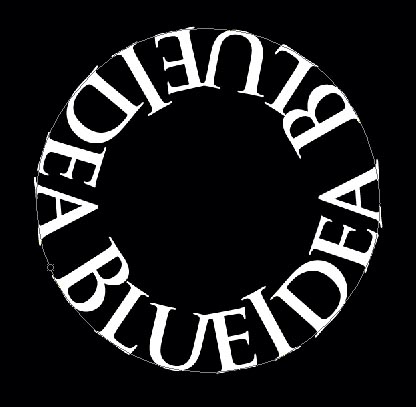
2.栅格化文字,复制图层,然后动感模糊(我模糊了两次,不然不够长,然后复制几次图层,合并,要不太淡了)

3.变形,把光线发散出来
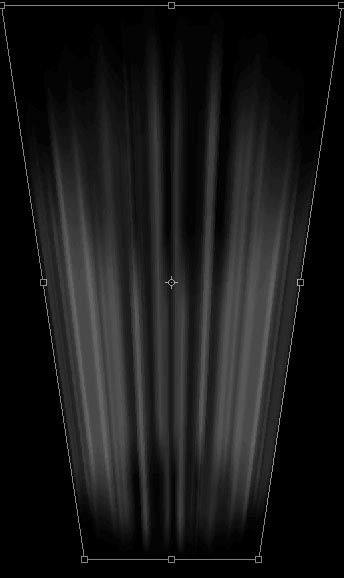
【Photoshop制作超眩发光字】相关文章:
上一篇:
超霸气文字的制作
下一篇:
Photoshop制作带火花的流星字
